主页 > 经验 >
Win10如何创建局域网啊 Win10建立局域网的方法与技巧
Win10如何创建局域网啊 Win10建立局域网的方法与技巧 随着Windows的版本更新,创建局域网的也发生了改变,下面小编给大家讲解一下新版本创建局域网方法,希望大家喜欢!
Win10创建局域网的方法
1找到桌面左下角windows的图标点击右键
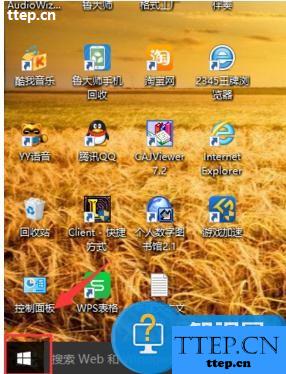
2在弹出的方框中找到命令提示符,打开
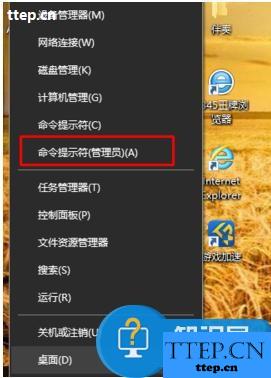
3弹出如图命令框,在里面直接输入netsh wlan set hostednetwork mode=allow ssid=局域网的名字 key=密码
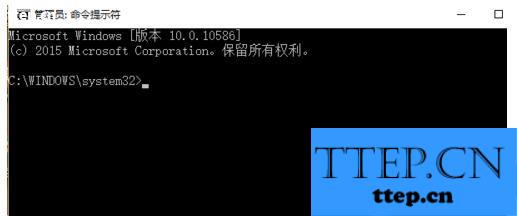
4到这一步别急着回车,在空格输入
netsh wlan start hostednetwork后按回车
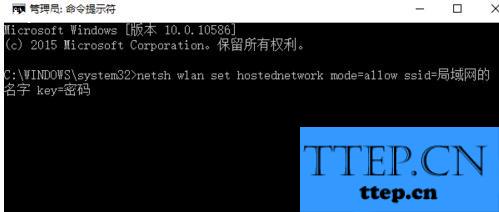
5当提示出现已启动承载网络,才算完成,否则一定是输入错误,直接复制粘贴最好
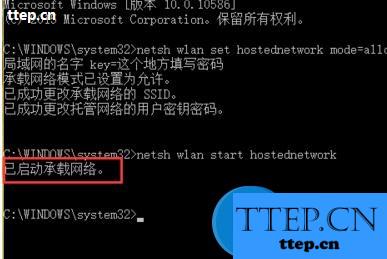
6打开网络连接,发现已经创建好了局域网,等小伙伴的加入吧
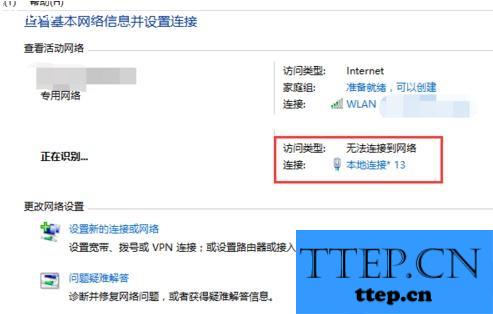
Win10创建局域网的方法
1找到桌面左下角windows的图标点击右键
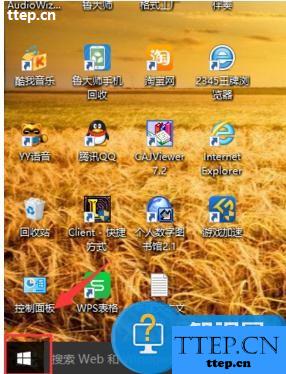
2在弹出的方框中找到命令提示符,打开
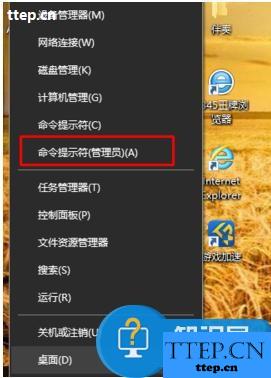
3弹出如图命令框,在里面直接输入netsh wlan set hostednetwork mode=allow ssid=局域网的名字 key=密码
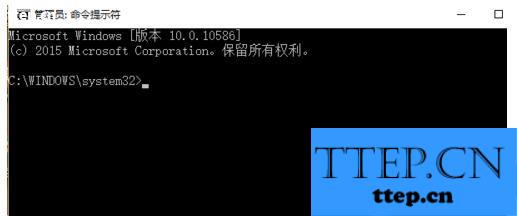
4到这一步别急着回车,在空格输入
netsh wlan start hostednetwork后按回车
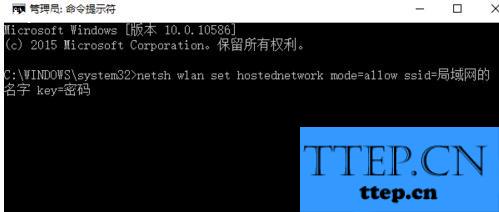
5当提示出现已启动承载网络,才算完成,否则一定是输入错误,直接复制粘贴最好
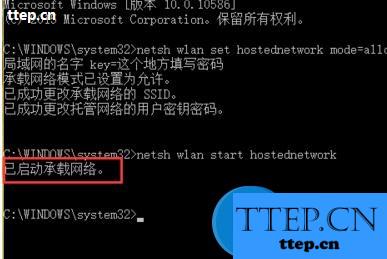
6打开网络连接,发现已经创建好了局域网,等小伙伴的加入吧
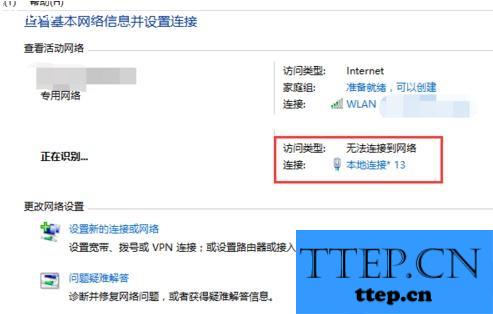
- 最近发表
- 赞助商链接
